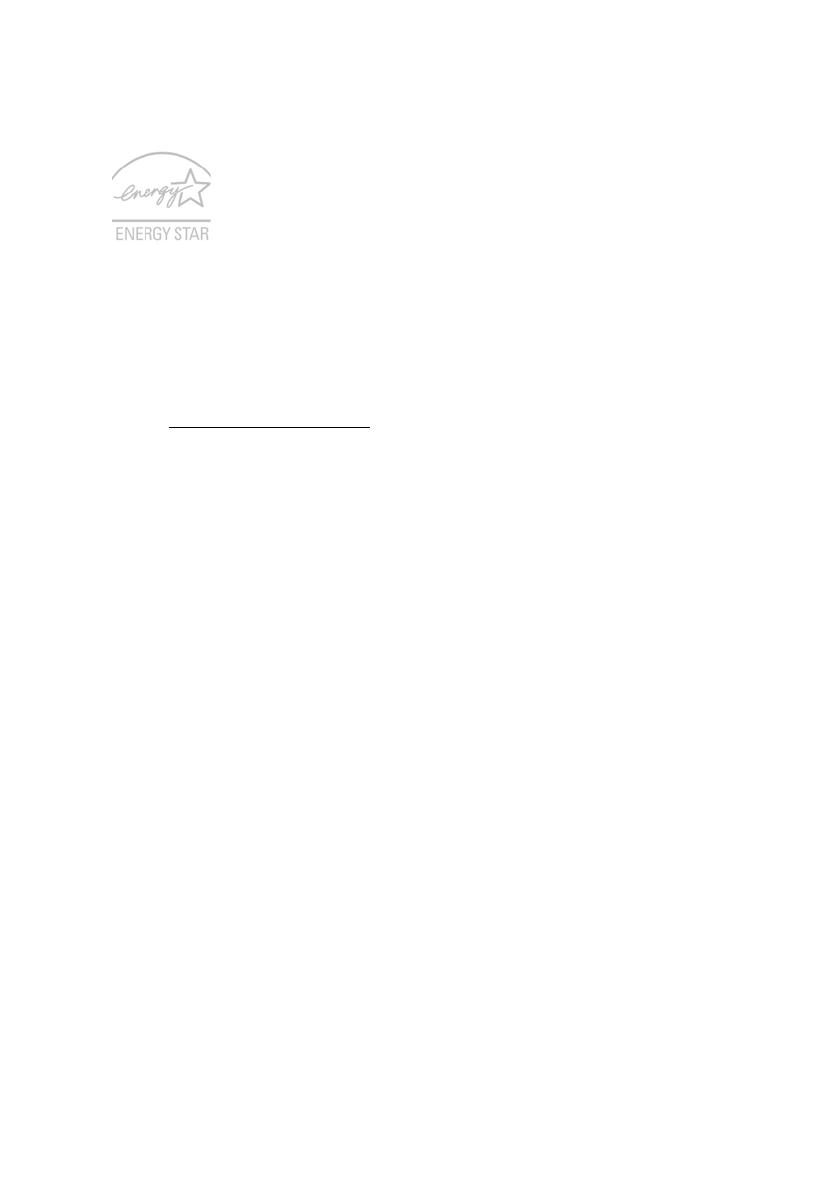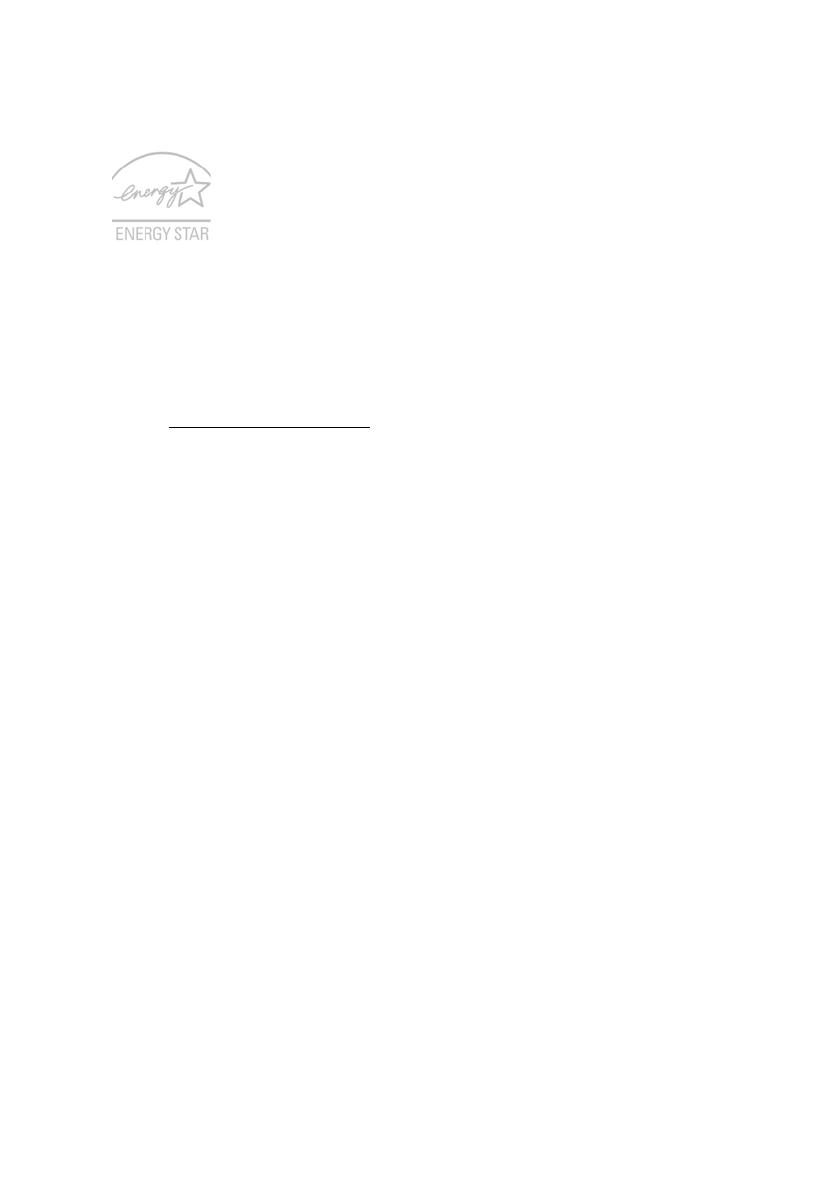
vi
ENERGY STAR
Acers ENERGY STAR-märkta produkter hjälper dig att spara
pengar genom att minska energikostnaden och skydda miljön utan
att för den skull göra avkall på funktionalitet eller prestanda. Acer är
stolta över att kunna erbjuda våra kunder märkta med symbolen
ENERGY STAR.
Vad är ENERGY STAR?
Produkter som uppfyller kraven för ENERGY STAR-märkning använder mindre
energi och förhindrar utsläpp av växthusgaser genom att uppfylla stränga riktlinjer
för effektiv energianvändning som utarbetats av USA:s miljömyndighet EPA. Acer är
starkt engagerade i att erbjuda produkter och tjänster över hela världen som hjälper
våra kunder spara pengar och energi och i att förbättra vår gemensamma miljö. Ju
mer energi vi kan spara genom effektivare energianvändning, desto mer kan vi
minska mängden växthusgaser och riskerna med klimatförändring. Mer information
finns på http://www.energystar.gov
.
Acers ENERGY STAR-märkta produkter:
• Avger mindre värme och minskar både kylningsbehov och
klimatuppvärmningen.
• Skärmen är konfigurerad att försättas i viloläge efter mindre än
10 minuters inaktivitet. Datorn är konfigurerad att försättas i viloläge efter
mindre än 30 minuters inaktivitet.
• Väck datorn från viloläge genom att trycka på tangentbordet eller röra på
musen.
• Datorer sparar över 80% energi när de är försatta i viloläge.
ENERGY STAR och ENERGY STAR-märket är registrerade märken i USA.
Tips och information för komfortabel
användning
Datoranvändare kan drabbas av ansträngda ögon och huvudvärk efter långvarig
användning. Användare riskerar även fysiska skador efter många timmars arbete
framför en dator. Långa arbetsperioder, dålig hållning, dåliga arbetsvanor, stress,
olämpliga arbetsförhållanden, personlig hälsa och andra faktorer ökar på ett
betydande sätt risken för fysiska skador.
Felaktig datoranvändning kan leda till karpaltunnelsyndrom, tendonit, tenosynovit
eller andra muskuloskelettala rubbningar. Följande symptom kan uppträda i händer,
handleder, armar, axlar, nacke eller rygg:
• Domningar eller en brännande eller stickande känsla.
• Värk eller ömhet.
• Smärta, svullnad eller en bultande känsla.
• Stelhet eller spändhet.
• Köld eller svaghet.